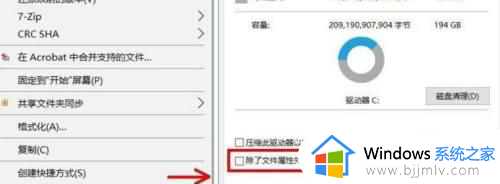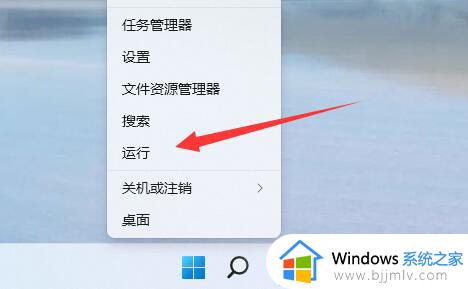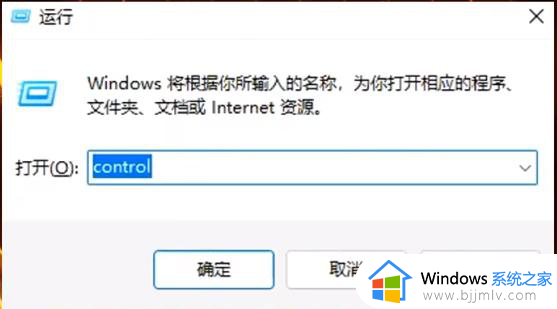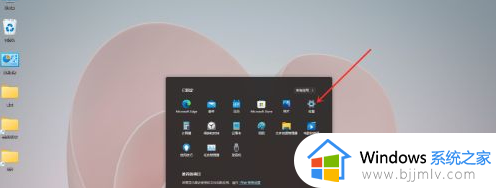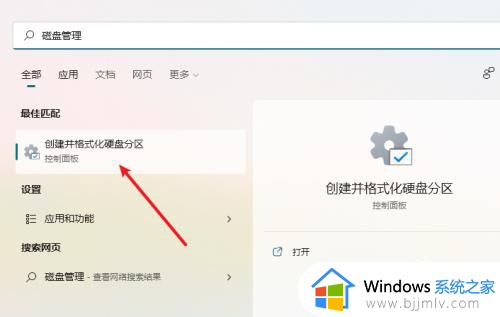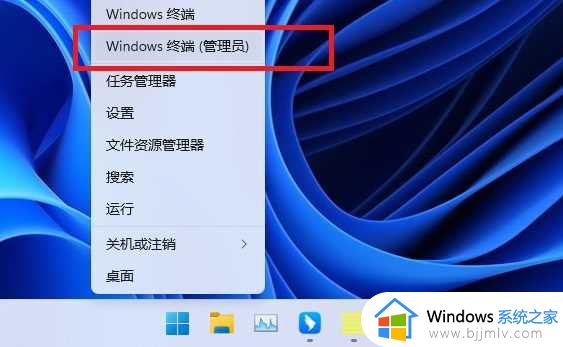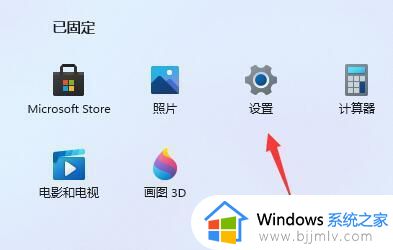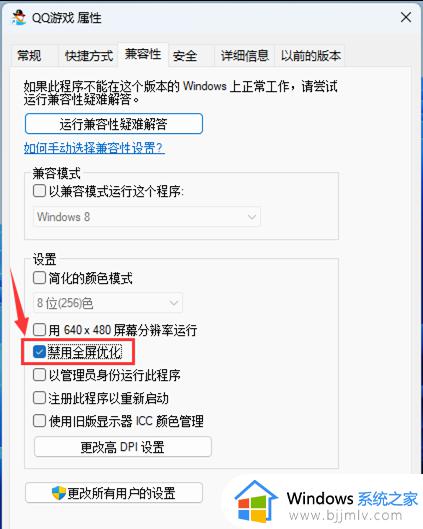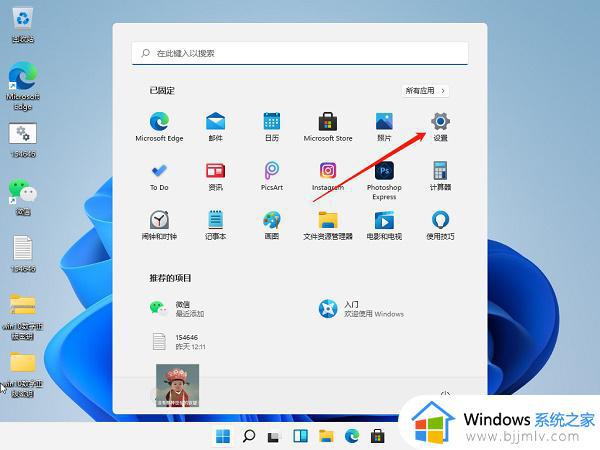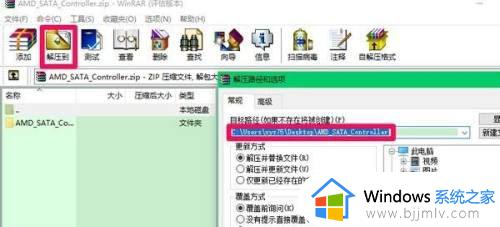win11硬盘怎么优化性能 win11系统如何优化机械硬盘
更新时间:2023-03-08 12:00:25作者:haoxt
多数电脑硬盘还是会采用容量大的机械硬盘,硬盘在使用时间长了就容易积累很多磁盘碎片,容易引起读写变慢。许多用户已经安装了win11系统,那么win11硬盘怎么优化性能呢?一般我们可以通过磁盘碎片整理的方法来操作,下面小编就来和大家介绍win11系统如何优化机械硬盘的方法。
win11系统优化硬盘的方法:
1、双击打开此电脑,找到需要进行碎片整理的磁盘,选中右击,在给出的选项中选择“属性”。
2、进入窗口后,点击顶部的“工具”选项卡。
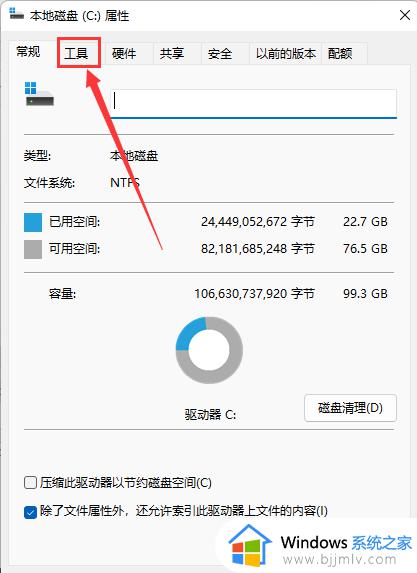
3、接着点击“优化”按钮。
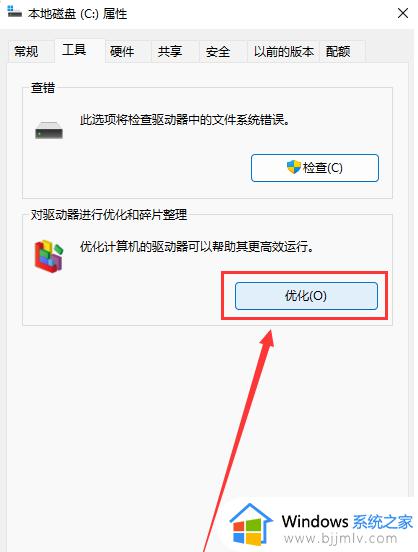
4、最后我们可以点击“分析”按钮来了解一下其是否需要被优化,最后选中需要进行碎片整理的驱动器。点击下方的“优化”按钮即可。
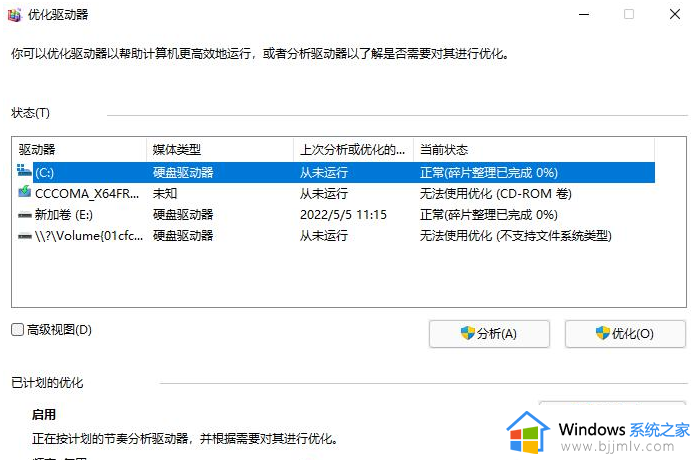
以上就是win11硬盘怎么优化性能的方法,如果你电脑已经使用很长时间了,硬盘读写性能下降了,那么就可以参考上面的方法来优化一下硬盘。